Tình trạng iPhone báo đầy bộ nhớ có thể gây khó chịu, đặc biệt khi bạn không muốn phải xóa đi những ứng dụng yêu thích hoặc quan trọng. Đừng lo lắng, bạn hoàn toàn có thể giải phóng dung lượng iPhone một cách thông minh mà không cần hy sinh những ứng dụng mà bạn sử dụng hàng ngày. Với một vài thủ thuật đơn giản, chiếc iPhone của bạn sẽ có thêm không gian lưu trữ đáng kể, giúp thiết bị hoạt động mượt mà hơn và sẵn sàng cho những trải nghiệm mới.
5 Cách Giải Phóng Dung Lượng iPhone Hiệu Quả Nhất
Bạn không nhất thiết phải xóa ứng dụng để có thêm bộ nhớ. Dưới đây là những mẹo hữu ích để tối ưu không gian lưu trữ trên iPhone của bạn.
1. Dọn dẹp tin nhắn cũ và tệp đính kèm dung lượng lớn
iPhone của bạn có thể đang lưu trữ hàng năm tin nhắn và các tệp đa phương tiện mà bạn không hề hay biết. Mỗi bức ảnh, video, ghi âm giọng nói hay sticker bạn gửi hoặc nhận trong iMessage đều được lưu trữ cục bộ, âm thầm chiếm dụng không gian bộ nhớ. Đây chính là “mớ hỗn độn” mà chúng ta cần dọn dẹp để giải phóng bộ nhớ iPhone.
Bạn không cần xóa toàn bộ cuộc trò chuyện để lấy lại không gian. Hãy bắt đầu bằng cách vào Cài đặt > Tin nhắn > Lưu Tin nhắn và chọn thời gian lưu trữ ngắn hơn, như 30 ngày hoặc 1 năm thay vì Mãi mãi. Bằng cách này, iPhone sẽ tự động xóa nội dung cũ hơn mà bạn không cần phải làm gì.
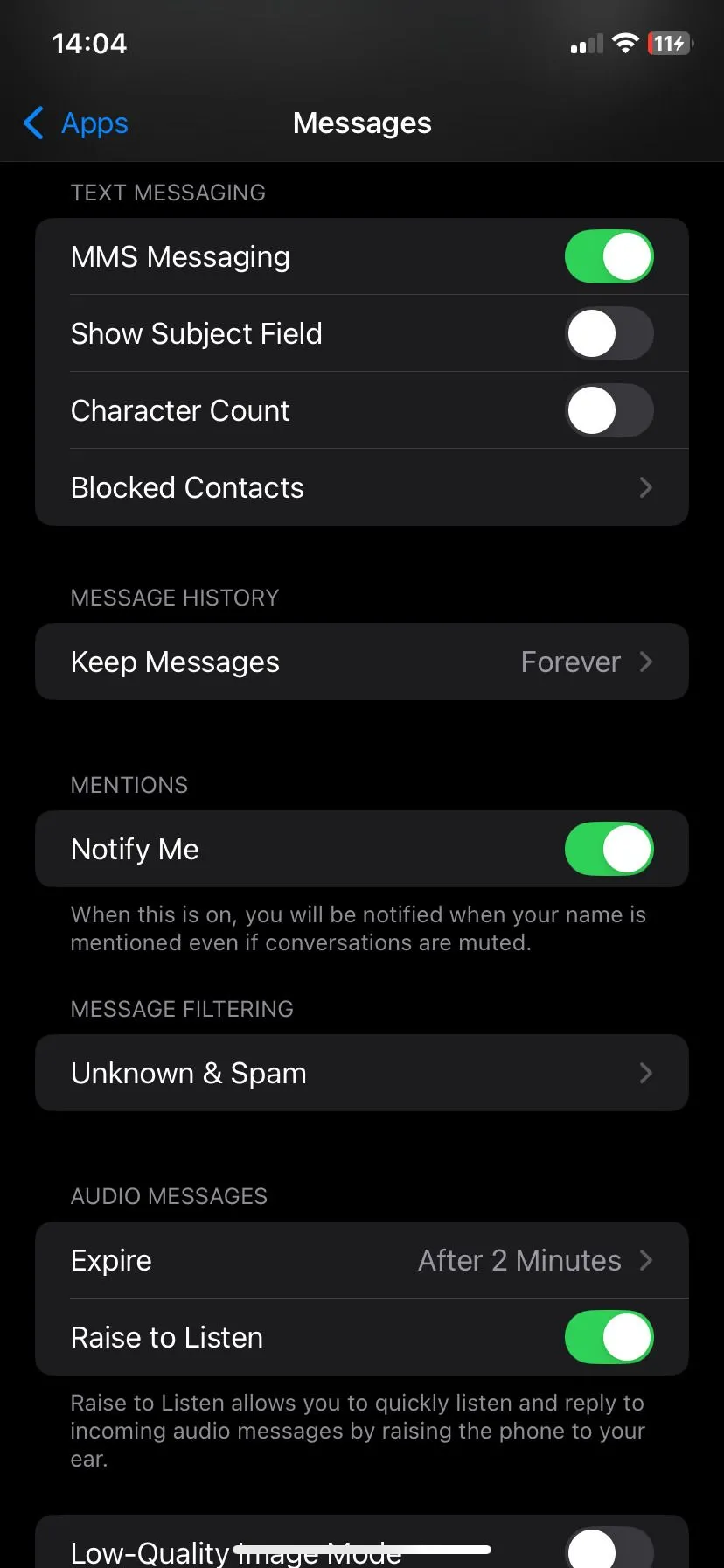 Cài đặt iMessage trên iPhone cho phép tùy chỉnh thời gian lưu tin nhắn
Cài đặt iMessage trên iPhone cho phép tùy chỉnh thời gian lưu tin nhắn
Tốt hơn nữa, hãy vào Cài đặt > Cài đặt chung > Dung lượng iPhone > Tin nhắn để xem các tệp đính kèm lớn được sắp xếp theo kích thước. Từ đó, bạn có thể xóa thủ công các tệp đa phương tiện nặng ký trong khi vẫn giữ nguyên các đoạn hội thoại tin nhắn của mình.
2. Xóa dữ liệu trình duyệt web (cache và lịch sử)
Các trình duyệt như Safari và Chrome âm thầm tích lũy dữ liệu theo thời gian. Mỗi khi bạn truy cập một trang web, trình duyệt của bạn sẽ lưu trữ các tệp bộ nhớ đệm (cache), cookie và lịch sử duyệt web để giúp trang tải nhanh hơn trong lần truy cập tiếp theo. Cuối cùng, tất cả dữ liệu được lưu trữ đó trở thành “gánh nặng” làm giảm dung lượng iPhone.
Xóa chúng rất nhanh chóng và an toàn, đồng thời không ảnh hưởng đến mật khẩu đã lưu hoặc dấu trang của bạn.
Trong Safari, hãy vào Cài đặt > Safari > Xóa Lịch sử và Dữ liệu Trang web. Thao tác này sẽ xóa các tệp bộ nhớ đệm và lịch sử nhưng giữ lại mật khẩu đã lưu và dữ liệu tự động điền của bạn.
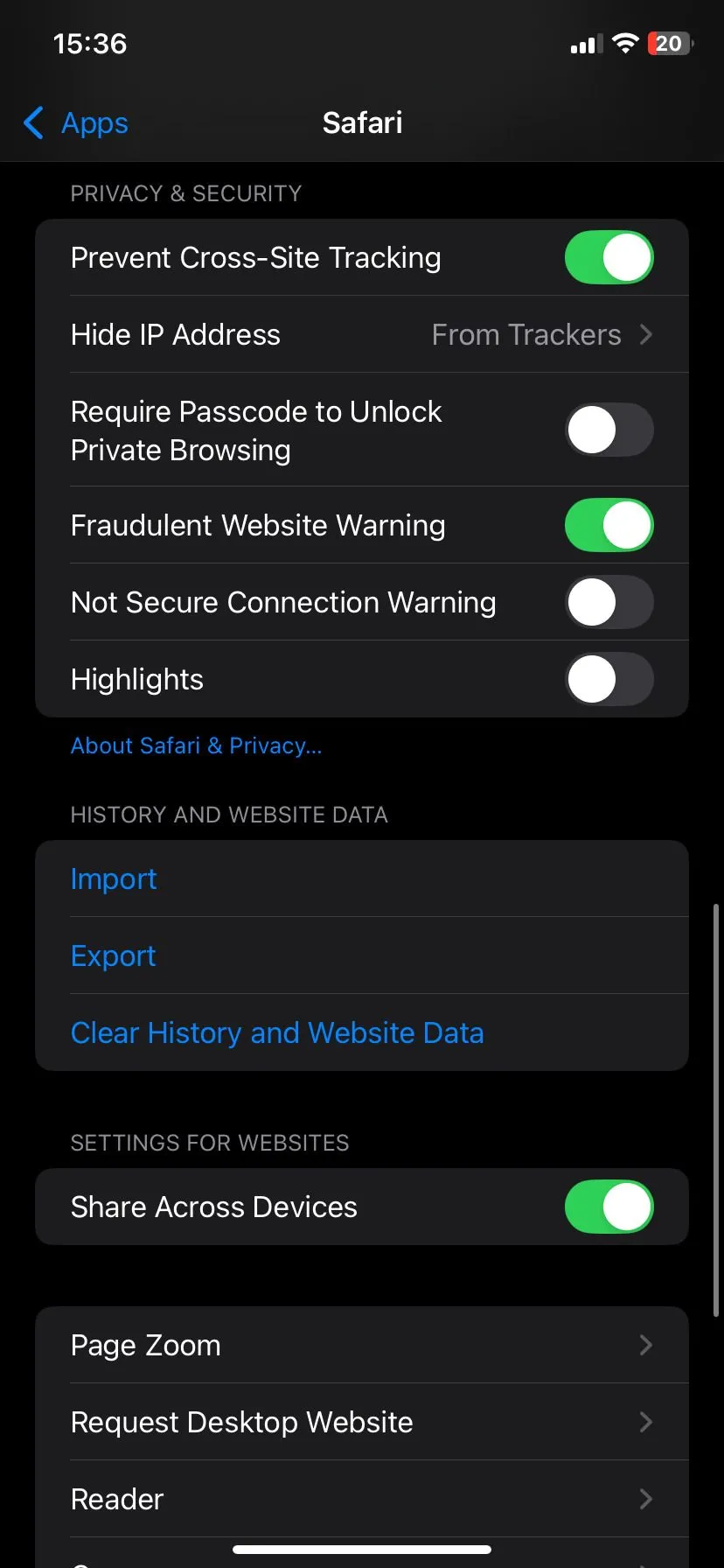 Tùy chọn xóa lịch sử và dữ liệu trang web trong cài đặt Safari
Tùy chọn xóa lịch sử và dữ liệu trang web trong cài đặt Safari
Để chính xác hơn, bạn có thể nhấn vào Nâng cao > Dữ liệu trang web để xem và xóa chọn lọc dữ liệu từ các trang web cụ thể.
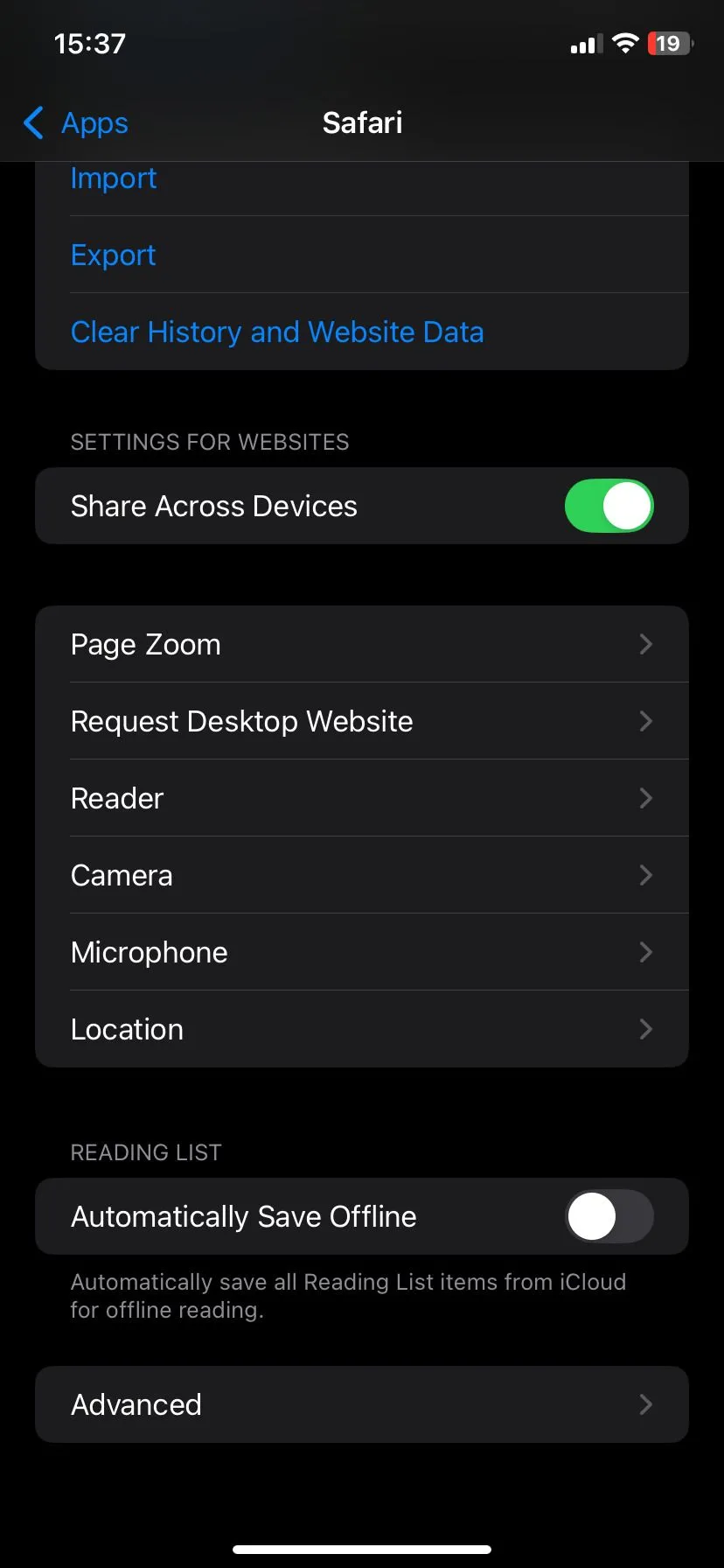 Cài đặt nâng cao của Safari để quản lý dữ liệu trang web
Cài đặt nâng cao của Safari để quản lý dữ liệu trang web
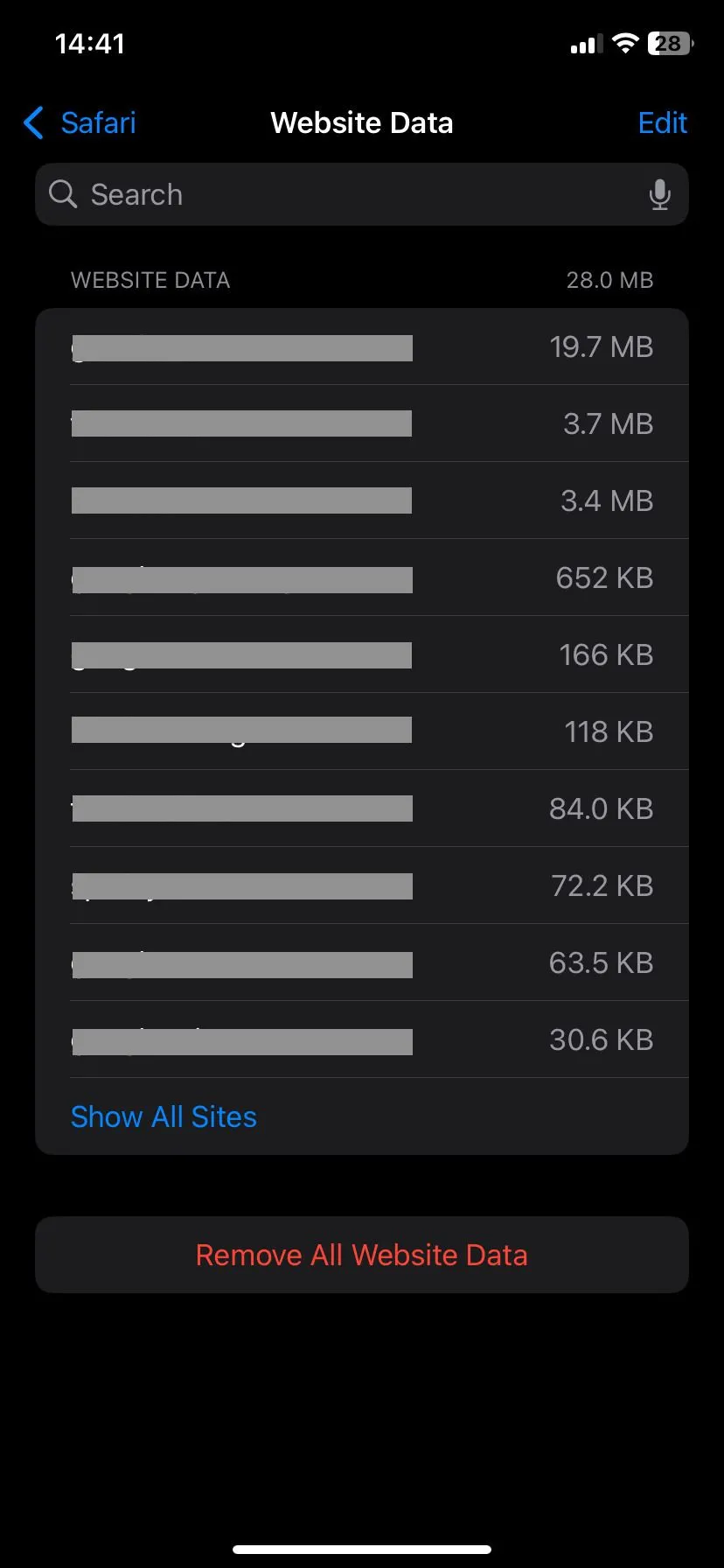 Danh sách dữ liệu trang web cụ thể trên Safari cho phép xóa từng phần
Danh sách dữ liệu trang web cụ thể trên Safari cho phép xóa từng phần
Đối với Chrome và các trình duyệt khác, hãy mở ứng dụng, điều hướng đến cài đặt hoặc quyền riêng tư, và tìm các tùy chọn để xóa dữ liệu duyệt web. Hãy nhớ bỏ chọn các thông tin đăng nhập đã lưu nếu bạn không muốn phải nhập lại mật khẩu. Những tệp ẩn này có thể tích tụ rất nhanh. Xóa chúng không chỉ giải phóng dung lượng mà còn có thể cải thiện hiệu suất của thiết bị.
3. Gỡ bỏ các bản tải xuống ngoại tuyến không cần thiết
Các bản tải xuống ngoại tuyến có thể chiếm dung lượng rất lâu sau khi bạn ngừng xem (hoặc nghe) chúng. Thật dễ quên mất bạn đã lưu bao nhiêu danh sách phát, tập phim hay chương trình cho một chuyến bay hay chuyến đi làm và chưa bao giờ bận tâm xóa chúng. Đây là một trong những nguyên nhân phổ biến khiến iPhone đầy bộ nhớ.
Bắt đầu với những ứng dụng thường xuyên có bản tải xuống: Spotify, Apple Music, YouTube, Netflix và ứng dụng podcast yêu thích của bạn. Hầu hết chúng đều có một phần tải xuống nơi bạn có thể nhanh chóng xem những gì đang chiếm dụng không gian. Nếu đó là thứ bạn đã nghe hoặc xem, hoặc có thể bạn sẽ không xem sớm, hãy cứ xóa nó đi.
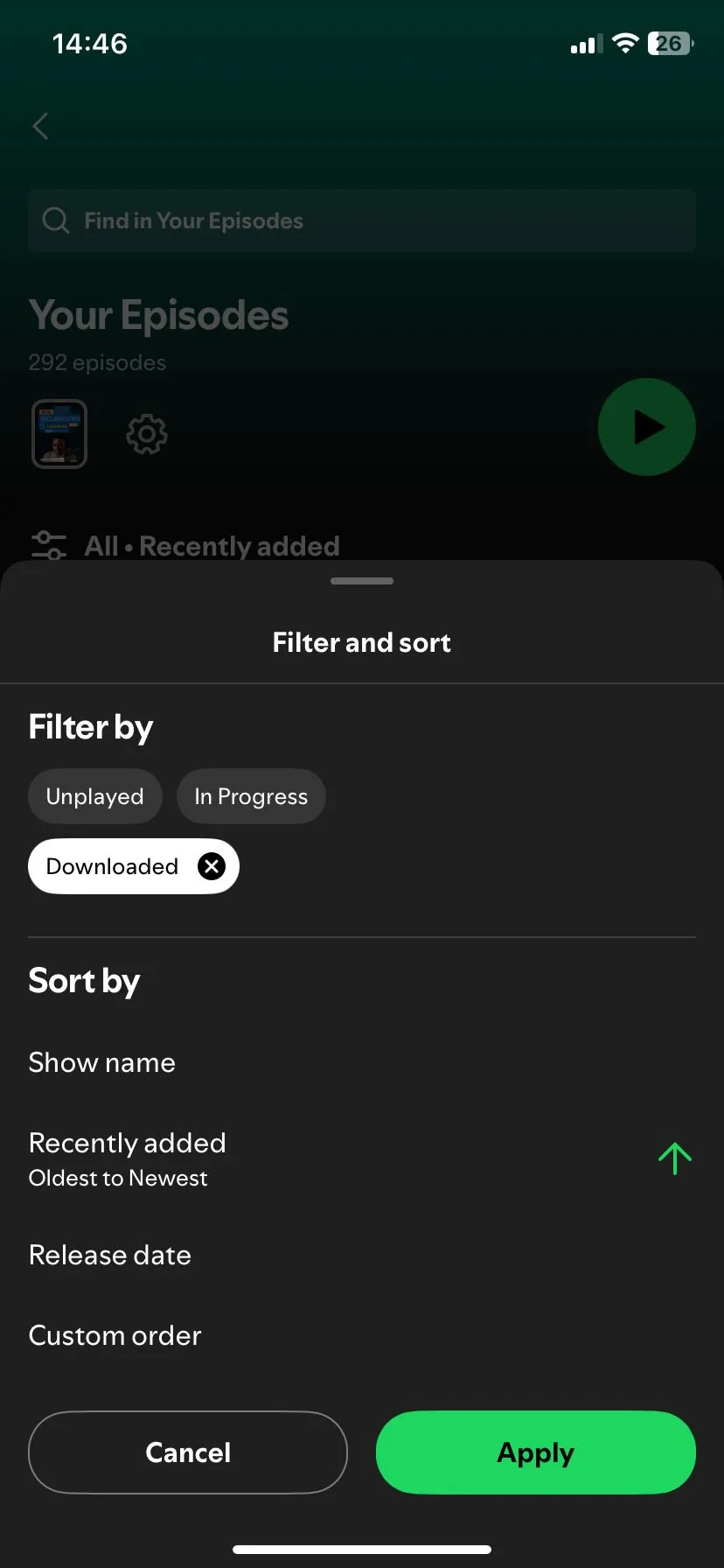 Giao diện ứng dụng Spotify hiển thị tùy chọn lọc podcast đã tải về
Giao diện ứng dụng Spotify hiển thị tùy chọn lọc podcast đã tải về
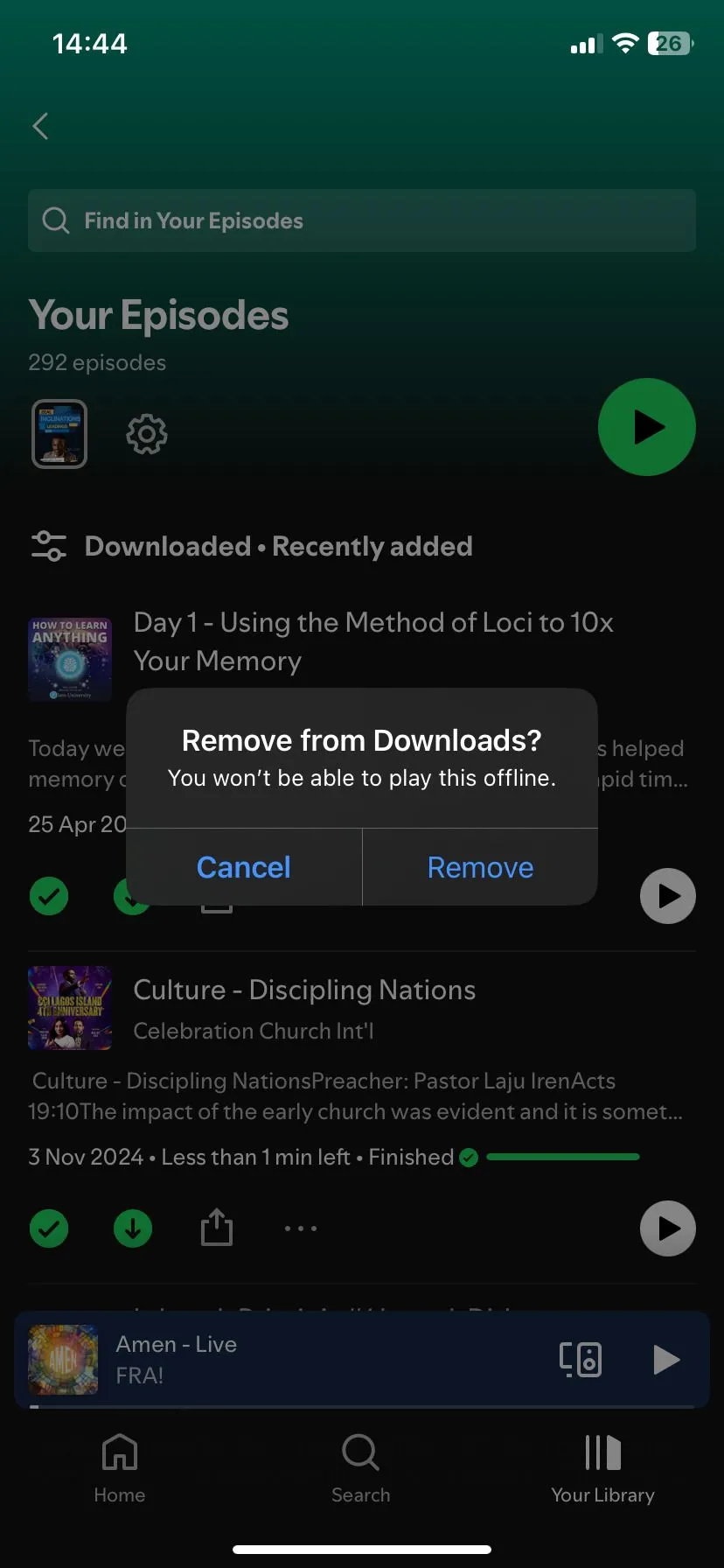 Xác nhận xóa các bản tải xuống trong ứng dụng Spotify để giải phóng bộ nhớ
Xác nhận xóa các bản tải xuống trong ứng dụng Spotify để giải phóng bộ nhớ
Bạn luôn có thể phát trực tuyến lại sau nếu đổi ý. Hiện tại, đây là cách để giải phóng dung lượng mà không phải từ bỏ bất cứ nội dung quan trọng nào.
4. Sử dụng tính năng Gỡ bỏ ứng dụng không dùng (Offload Unused Apps)
Nếu bạn từng lướt qua màn hình chính của mình, bạn có thể đã phát hiện ra các ứng dụng mà mình chưa mở trong nhiều tháng hoặc thậm chí nhiều năm. Xóa chúng có thể cảm thấy quá “vĩnh viễn”, đặc biệt nếu chúng chứa dữ liệu đã lưu hoặc bạn nghĩ rằng mình sẽ cần chúng sau này. Đó là lúc tính năng “Gỡ bỏ ứng dụng không dùng” (Offload Unused Apps) của iOS trở nên hữu ích. Đây là một giải pháp thông minh để tối ưu dung lượng iPhone.
Để bật tính năng gỡ bỏ tự động, hãy vào Cài đặt > App Store và bật Gỡ bỏ ứng dụng không dùng. Để kiểm soát nhiều hơn, hãy truy cập Cài đặt > Cài đặt chung > Dung lượng iPhone, chạm vào một ứng dụng bạn ít sử dụng và chọn Gỡ bỏ ứng dụng. Thay đổi nhỏ này thường có thể giải phóng hàng gigabyte dung lượng mà không xóa bất cứ thứ gì quan trọng.
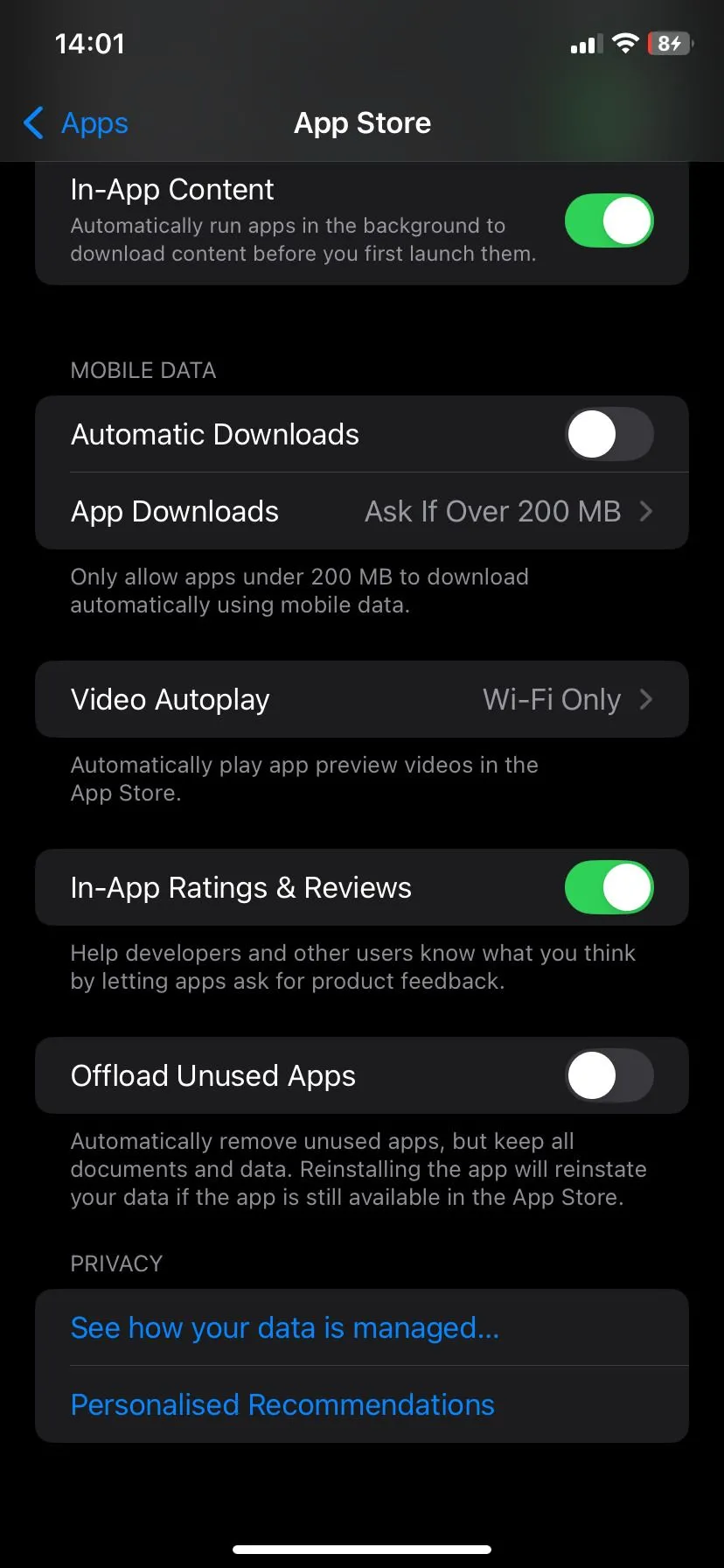 Cài đặt App Store trên iPhone với tùy chọn Offload Unused Apps
Cài đặt App Store trên iPhone với tùy chọn Offload Unused Apps
Khi bạn gỡ bỏ một ứng dụng, iPhone của bạn sẽ xóa chính ứng dụng đó nhưng vẫn giữ lại dữ liệu và tài liệu của bạn. Nếu bạn cài đặt lại sau này, mọi thứ vẫn y nguyên như khi bạn để lại – không mất thông tin đăng nhập hay cài đặt lại. Nó giống như việc cất giữ ứng dụng vào bộ nhớ kỹ thuật số cho đến khi bạn cần dùng lại.
5. Chuyển ảnh và video lên đám mây (iCloud Photos)
Nếu bạn đã thử mọi cách khác mà vẫn cần thêm không gian, có lẽ đã đến lúc chuyển ảnh và video của bạn lên đám mây. Ảnh và video là một trong những “kẻ ngốn” dung lượng lớn nhất trên bất kỳ chiếc iPhone nào, đặc biệt với chất lượng camera hiện đại. Một vài chuyến đi hoặc sự kiện gia đình có thể âm thầm thêm vài gigabyte vào thư viện ảnh của bạn. Tuy nhiên, bạn không cần phải xóa những kỷ niệm này để giải phóng dung lượng.
Hãy bật Ảnh iCloud (iCloud Photos) và kích hoạt Tối ưu hóa Dung lượng iPhone (Optimize iPhone Storage) để lưu trữ các phiên bản đầy đủ độ phân giải trên đám mây, đồng thời giữ các bản sao nhẹ hơn trên thiết bị của bạn. Khi bạn mở một bức ảnh, iPhone của bạn sẽ nhanh chóng lấy phiên bản chất lượng cao từ iCloud nếu cần.
Để thiết lập tính năng này, hãy vào Cài đặt > Ảnh, bật Ảnh iCloud, và chọn Tối ưu hóa dung lượng iPhone. Nếu bạn có một thư viện ảnh lớn, bạn có thể thấy hàng gigabyte dung lượng được giải phóng chỉ trong vài ngày.
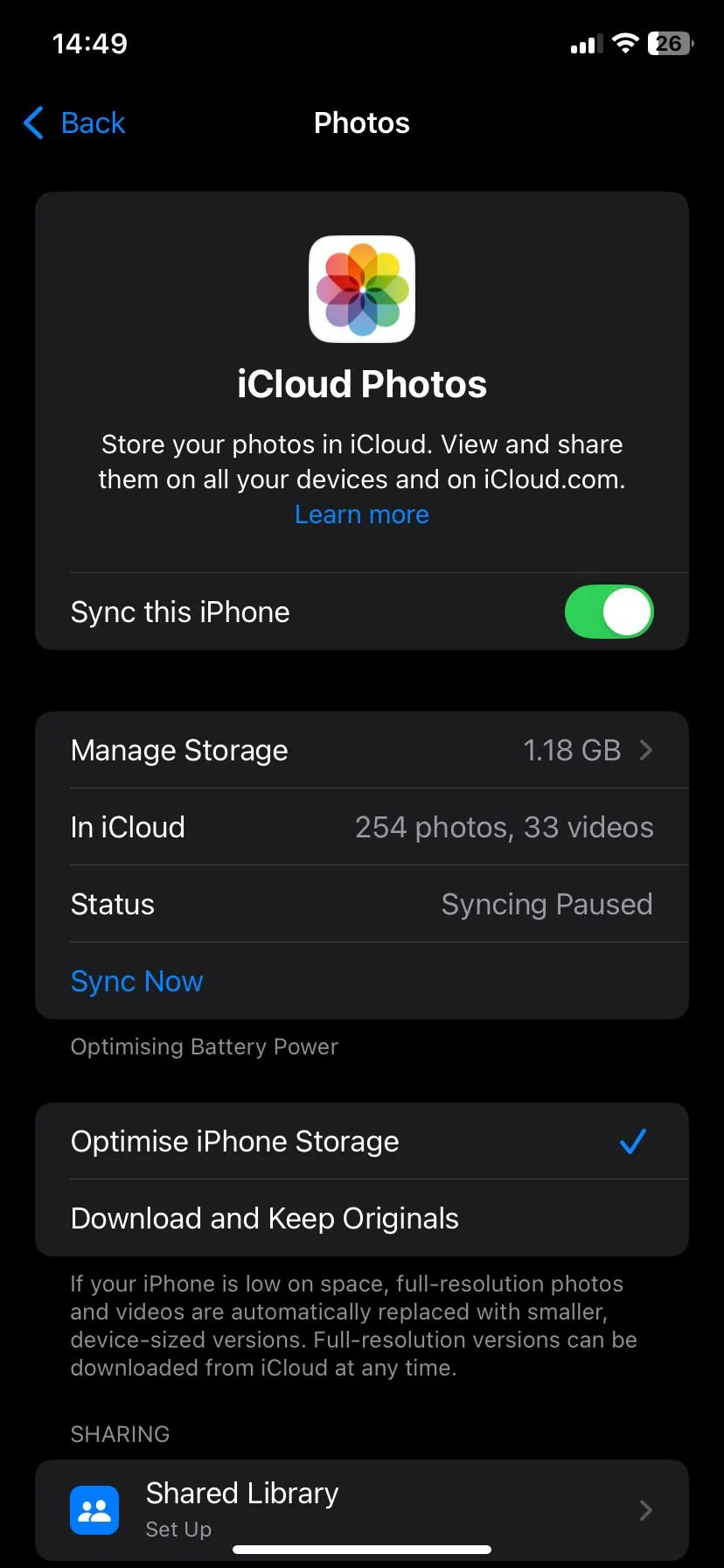 Tùy chọn Tối ưu hóa dung lượng iPhone trong cài đặt Ảnh iCloud
Tùy chọn Tối ưu hóa dung lượng iPhone trong cài đặt Ảnh iCloud
Nếu bạn không có đủ dung lượng iCloud miễn phí (5GB), ngay cả gói 50GB – với chi phí chỉ vài chục nghìn đồng mỗi tháng – cũng có thể tạo ra sự khác biệt lớn. Bạn cũng có thể sử dụng các giải pháp thay thế iCloud như Google Photos, Dropbox hoặc OneDrive. Tất cả đều cung cấp tính năng tải lên tự động trong nền và hoạt động tốt như các bản sao lưu.
Việc iPhone hết dung lượng không có nghĩa là bạn phải hy sinh những ứng dụng mà mình yêu thích. Chỉ một chút dọn dẹp thông minh có thể mang lại hiệu quả đáng kinh ngạc. Hãy xem đây như một cuộc tổng vệ sinh kỹ thuật số cho chiếc điện thoại của bạn. iPhone của bạn sẽ chạy mượt mà hơn và bạn sẽ có thêm không gian cho những gì sắp tới. Hãy thử áp dụng các mẹo này để cải thiện trải nghiệm sử dụng iPhone của mình ngay hôm nay!